
altova xmlspy2023(XML编辑器)
官方版- 软件大小:167 MB
- 软件语言:简体中文
- 更新时间:2023-09-19
- 软件类型:国外软件 / 编程工具
- 运行环境:WinXP, Win7, Win8, Win10, WinAll
- 软件授权:免费软件
- 官方主页:https://www.altova.com/
- 软件等级 :
- 介绍说明
- 下载地址
- 精品推荐
- 相关软件
- 网友评论
altova
xmlspy2023提供xml编辑功能,可以通过这款软件编辑xml类型的文件,也可以编辑数据库文件,进入软件就可以创建新的文档,可以指定元素的类型,可以在网格视图中输入新的数据,可以配置内容模型视图,可以拖放添加元素到xml,可以连接到远程数据库导入数据内容,让用户可以在这款软件上轻松编辑xml类型的文档;这里小编推荐的是xmlspy2023最新版,数据库已经支持PostGreSQL
15.1、Microsoft sql server 2022,需要就可以下载使用!
 xml编辑器)">
xml编辑器)">新版功能
2023r2版
1.重新组织了帮助系统 ,默认提供在线帮助,同时也提供了使用本地安装的PDF用户手册的选项 。
2.在网格视图中添加了拆分视图 的功能。这为您提供了您正在编辑的文档的两个视图。这样,您可以并排查看和编辑一个长文档的不同部分,而不必通过滚动一个视图来参考文档的另一部分。
3.添加了定义网络设置 的设置。
4.数据库支持 已扩展到:PostGreSQL 15.1、Microsoft SQL Server 2022。
2023版
1.您可以为应用程序选择一种主题:经典、浅色或深色 。当使用一种主题时,其对应的文本显示方式可以在“选项”对话框 中根据文档类型和视图单独设置。
2.也可以为在eclipse 和visual studio 中集成的XMLSpy选择一种XMLSpy主题。
3.新添加的Altova Schema管理器 使您能够安装常用的DTD和XML Schema,并将它们在 XMLSpy和其他Altova产品中集成使用。您可以通过菜单命令工 具 |X M L S chem a管 理器 来调用Schema Manager对话框。
4.您现在可以在浏览器视图 中选择使用Microsoft edge WebView2。这是在浏览器视图 中可以使用的除Internet Explorer以外的另一个浏览器引擎。
5.如果您在浏览器视图 中使用的是较新的Microsoft Edge WebView2浏览器引擎,则可以使用该浏览器引擎的开发者工具 来对您的HTML代码进行调试和测试。
6.在执行Inline XBRL验证时,可以选择文档是否符合欧洲单一电子格式(ESEF)报告手册。该选项可以在“选项”对话框 的“Inline XBRL”部分中找到。
7.改进了HTTP输出窗口 ,添加了一个日志窗格 和有关代理设置的信息 。
8.数据库支持 已扩展到:SQLite 3.38.5。
9.Eclipse支持 已更新至以下版本:2022-09; 2022-06; 2022-03; 2021-12。
软件特色
开发人员需要一个 JSON 和 XML 编辑器,以增加括号匹配和基本验证检查之外的价值。XMLSpy 提供了以下全面的功能集,包括图形视图、代码生成器、向导和其他智能 JSON 和 XML 编辑功能,可帮助您比以往更快地完成工作。
JSON 编辑器和 JSON 模式编辑器
JSON 转换与 XPath, XSLT, XQuery
编辑 XML 文档
SmartFix XML 验证和纠错
XML 架构编辑器
XSLT 编辑器
XSLT debugger & profiler
XSL 速度优化器
XPath / XQuery builder & evaluator
XQuery 编辑器
XSLT / XQuery 反向映射
XPath / XQuery debugger
XQuery 更新设施编辑器
3 路差分/合并
XBRL 工具
WSDL 编辑器
SOAP 客户端和调试器
数据库集成
Java、C# 和C++代码生成
Apache Avro 工具
Visual Studio 和 Eclipse 集成
开放 XML (OOXML) 支持
基于 XML 数据生成图表
SharePoint®服务器集成
与已安装的RaptorXML服务器集成,实现超快速处理
安装方法
1、将altova xmlspy2023安装到电脑,一直点击下一步
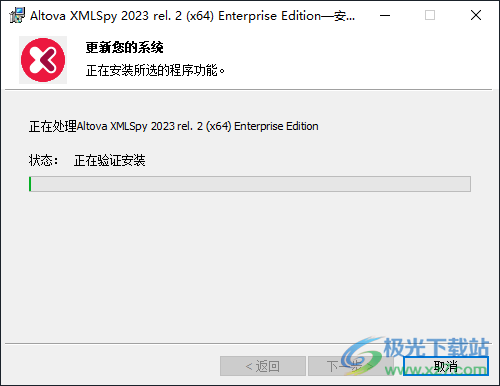
2、等待软件安装结束就可以直接启动主程序使用

3、进入软件提示激活界面,可以选择申请免费评估版许可证、购买永久许可证、上传新的许可证文件(U)
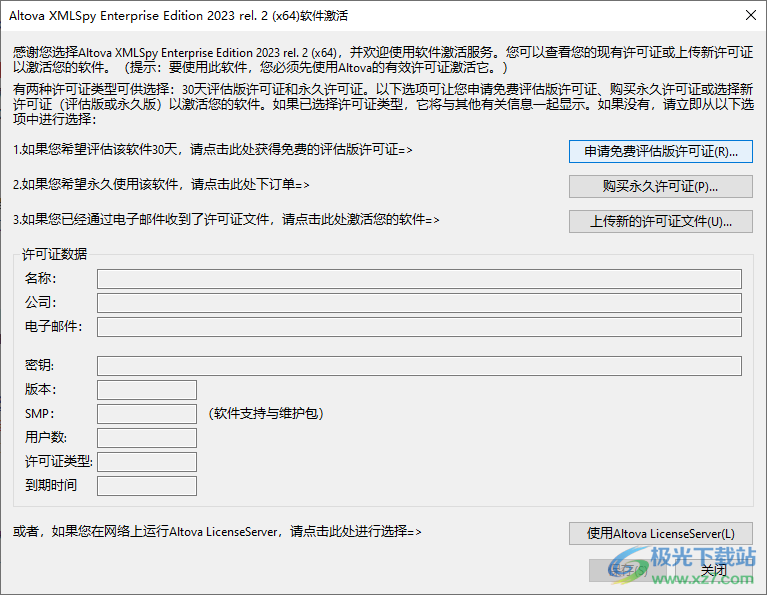
4、若要申请30天免费软件评估版许可证,请在下方输入所需信息。授权管理器将自动与Altova授权管理器联系,该服务器将满足您的请求并通过电子邮件将许可证发送给您。

官方教程
编辑数据库数据
Authentic|编 辑 数 据 库 数 据 命令将在Authentic视图中打开数据库(DB)的可编辑视图。所有关于连接到数据库,以及如何通过Authentic视图显示数据库并接受对它的更改的信息都包含在 StyleVision Power Stylesheet中。编 辑 数 据 库 数 据 命令将打开StyleVision Power Stylesheet,建立与数据库的连接,并在Authentic视图中显示数据库数据(通过XML镜头)。
单击编辑数据库数据命令将打开“编辑数据库数据”对话框(参 见 下 方 截 图 )。

导航到所需的SPS文件并选择它。这将连接到数据库并在Authentic视图中打开数据库的可编辑视图。在A uthentic视 图 中显示的数据库视图的设计包含在StyleVision Power Stylesheet中。
提 示 : 如果您尝试使用编 辑 数 据 库 数 据 命令打开一个不基于数据库的StyleVision Power Stylesheet,或打开一个在StyleVision 2005版之前的StyleVision版本中创建的基于数据库的StyleVision Power Stylesheet,则会收到一个错误。
提 示 : StyleVision Power Stylesheet是使用Altova StyleVision创建的。
选择包含XML数据的新行进行编辑
选择 包 含 X M L数 据 的 新 行 进 行 编 辑 命令允许您从XML DB(例如IBM DB2)的相关表格中选择一个新行。该行会出现在Authentic视图中,您可以在其中进行编辑并保存回DB。
当一个XML DB被用作XML数据源时,在Authentic视图中显示的XML数据是包含在XML数据列的某个单元格中的XML文档。选 择 包 含 X M L数 据 的 新 行 进 行 编 辑 命令允许您从该XML列的另一个单元格(或行)中选择一个XML文档。选择选 择 新 行 命令将弹出“选择XML字段”对话框(参 见 下 方 截图 ),其中显示了包含XML列的表格。
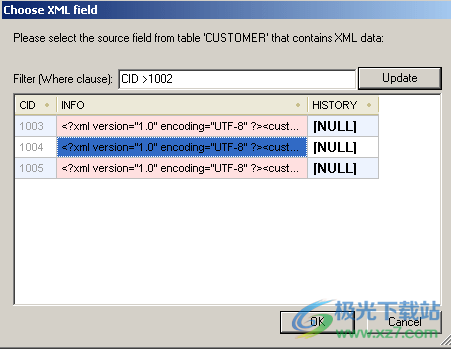
您可以为此表格设置过滤器。过滤器应该是一个SQL WHERE子句(仅条件,不带WHERE关键词,例如:CID>1002)。单击刷 新 以刷新对话框。在上方截图中,您可以看到过滤后的视图的结果。然后,选择包含所需的XML文档的单元格并单击确 定 。选定单元格(行)中的XML文档将被加载到 Authentic视图中
XML签名
当关联的SPS启用了XML签名后,X M L签 名 命令才在Authentic视图中可用。X M L签 名 命令也在 Authentic工具栏中作为“XML签名”工具栏图标 可用。
验证和证书/密码
单击X M L签 名 命令将启动签名验证过程。如果文档中不存在签名,则会在“XML签名”对话框中显示一条相应的消息(参 见 下 方 截 图 ),并且该对话框中有一个按钮,使Authentic视图用户能够对文档进行签名。
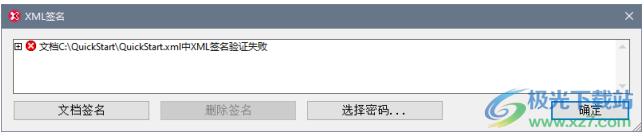
如果该对话框中存在选 择 证 书 或选 择 密 码 按钮,这意味着可以在Authentic视图中选择自己的证书/密码。(SPS设计者在配置签名时决定是选择证书,还是密码。签名将基于证书或密码。)单击其中任一按钮(如果在对话框中存在)可使Authentic视图用户浏览证书或输入密码。 Authentic视图用户的选择将被存储在内存中并仅对当前会话有效。如果在选择证书或密码后关闭了文档或应用程序,则证书/密码设置将还原为最初和SPS一起保存的设置。
验证和身份验证信息
如果验证过程是在已签名的文档上运行的,则可能出现两种情况。第一种情况:如果身份验证信息可用(在签名或SPS中),则将直接执行验证过程,并显示结果(参 见 下 方 截 图 )。
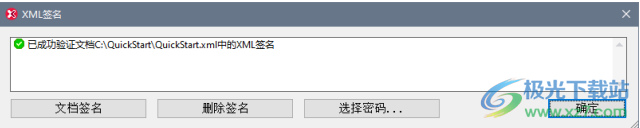
身份验证信息是指签名证书的密钥信息或签名密码。SPS设计者将指定在对XML文档进行签名时是否将证书的密钥信息保存在签名中,或在基于密码的签名的情况下,是否将密码保存在SPS中。在任何一种情况下,身份验证信息都是可用的。因此,验证过程将直接运行,无需Authentic视图用户输入任何信息
当身份验证信息在签名(证书的密钥信息)或SPS文件(密码)中不可用时,就会发生第二种情况。在这种情况下,将要求Authentic视图用户提供身份验证信息:密码(参 见 下 方 截 图 )或证书的位置。如果SPS允许Authentic视图选择自己的密码或证书,请单击选 择 密 码 ( 或 证 书 ) 以执行此操作。
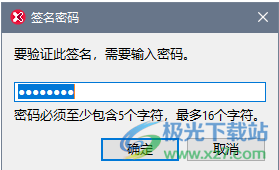
定义XML实体
无论您的文档是基于DTD,还是XML Schema,您都可以定义实体以在Authentic视图中使用。完成定义后,这些实体将显示在“实体”输入助手和上下文菜单的插入实体子菜单中。当您在“实体”输入助手中双击一个实体时,将在光标位置插入该实体。
如果您需要在文档的多个位置使用文本字符串、XML片段或一些其他外部资源,则使用实体是很有用的。您可以在“定义实体”对话框中定义实体,它其实是所需数据的短名称。定义实体后,您可以在文档中的多个位置使用它。这可以帮助您节省时间,并大大增强维护工作。
您可以在文档中使用两种广泛类型的实体:已 解 析 的 实 体 ,即XML数据(文本字符串或XML文档的片段),或未 解 析 的 实 体 ,即非XML数据,例如二进制文件(通常是图形、声音或多媒体对象)。每个实体都有一个名称和一个值。对于已解析的实体,实体就是XML数据的一个占位符。实体的值可以是XML数据本身,也可以是一个指向包含XML数据的.xml文件的URI。在未解析的实体的情况下,实体的值是一个指向非XML数据文件的URI。
要定义实体,请执行以下操作:
1. 单击A uthentic |定 义 X M L实 体 。这将打开“定义实体”对话框
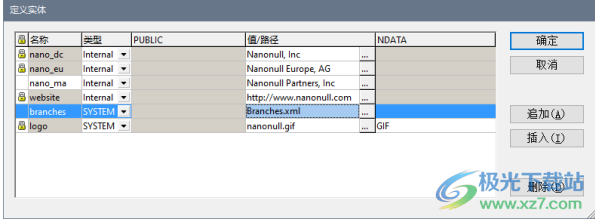
2. 在名 称 字段中输入您的实体的名称。这就是将出现在“实体”输入助手中的名称。
3. 在类 型 字段中,从下拉列表中选择实体的类型。有三种类型可供选择。Internal实体是指要使用的文本存储在XML文档本身。选择PUBLIC或SYSTEM将指定该资源位于XML文件之外,并将分别使用公共标识符或系统标识符进行定位。系统标识符是指一个提供资源位置的 URI。公共标识符是指一个与位置无关的标识符,它使一些处理器能够识别该资源。如果您同时指定公共标识符和系统标识符,则公共标识符将被解析为系统标识符,并使用系统标识符。
4. 如果您选择了PUBLIC作为类型,请在PUBLIC字段中输入您的资源的公共标识符。如果您选择了Internal或SYSTEM作为类型,则PUBLIC字段将被禁用。
5. 在值 /路 径 字段中,您可以输入以下任何一项:
· 如果实体类型是Internal,请输入文本字符串作为实体值。请勿用引号来分隔条目。您输入的任何引号都将被视为文本字符串的一部分。
· 如果实体类型是SYSTEM,请输入该资源的URI,或使用浏览按钮选择本地网络上的资源。如果该资源包含已解析的数据,则它必须是一个XML文件(即,它必须具有.xml扩展名)。或者,该资源可以是一个二进制文件,例如GIF文件。
· 如果实体类型是PUBLIC,则必须在此字段中额外输入系统标识符。
6. NDATA条目告诉处理器,此实体不需要被解析,而是要被发送到适当的处理器。因此, NDATA字段应仅用于未解析的实体。
对话功能
您可以通过单击相应的按钮来追加、插入和删除实体。
您还可以通过单击列标题,根据任何一列的字母值对实体进行排序;单击一次以升序排序,两次以降序排序。您还可以调整对话框大小以及列宽。一旦在XML文档中使用了实体,它就会被锁定并无法在“定义实体”对话框中编辑。锁定的实体将由第一列中的锁定符号指示。对实体进行锁定会确保XML文档对于实体是有效的。(如果实体被引用但未被定义,则文档是无效的。)重复的实体会被标记。
限制
· 无论是在对话框、Authentic视图,还是在XSLT输出中,包含在另一个实体中的实体都不会被解析,并且此类实体的&字符会以其转义形式显示,即amp
RichEdit
将鼠标悬停在RichEdit命令上将弹出一个子菜单,其中包含RichEdit标记命令(参 见 下 方 截图 )。此子菜单中的菜单命令仅在Authentic视图中启用,或当光标放在SPS设计中被创建为 RichEdit组件的元素内时启用
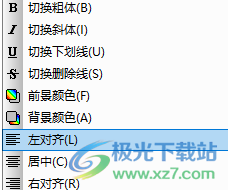
单击RichEdit标记命令后,RichEdit菜单的文本样式属性将被应用于选定的文本。除了可以在 Authentic工具栏中指定字体和字体大小外,Authentic视图用户还可以额外指定字体粗细、字体样式、字体装饰、颜色、背景颜色和选定文本的对齐方式。
受信任位置
点击“受信任位置”命令将弹出“受信任位置”对话框(参 见 下 方 截 图 ),您可以在其中指定 SPS中脚本的安全设置。当基于含脚本的SPS的XML文件被切换到Authentic视图时,是否允许脚本取决于您在此对话框中所做的设置
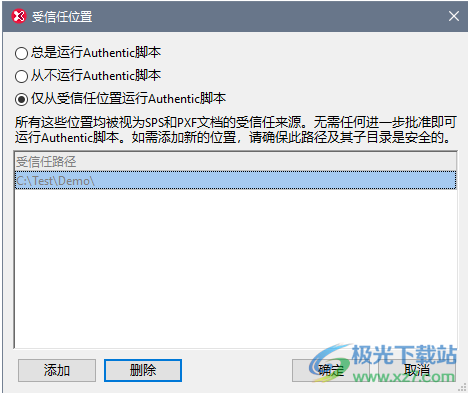
以下是三个可用的选项:
· 当在Authentic视图中打开文件时,始终运行Authentic脚本。
· 当在Authentic视图中打开文件时,从不运行Authentic脚本。
· 仅运行位于受信任位置的Authentic脚本。受信任(文件夹)位置列表显示在底部窗格中。使用添 加 按钮以浏览文件夹并将其添加到列表中。要从列表中删除条目,请在“受信任位置”列表中选择一个条目,然后单击删 除
下载地址
- Pc版
altova xmlspy2023(XML编辑器) 官方版
本类排名
本类推荐
装机必备
换一批- 聊天
- qq电脑版
- 微信电脑版
- yy语音
- skype
- 视频
- 腾讯视频
- 爱奇艺
- 优酷视频
- 芒果tv
- 剪辑
- 爱剪辑
- 剪映
- 会声会影
- adobe premiere
- 音乐
- qq音乐
- 网易云音乐
- 酷狗音乐
- 酷我音乐
- 浏览器
- 360浏览器
- 谷歌浏览器
- 火狐浏览器
- ie浏览器
- 办公
- 钉钉
- 企业微信
- wps
- office
- 输入法
- 搜狗输入法
- qq输入法
- 五笔输入法
- 讯飞输入法
- 压缩
- 360压缩
- winrar
- winzip
- 7z解压软件
- 翻译
- 谷歌翻译
- 百度翻译
- 金山翻译
- 英译汉软件
- 杀毒
- 360杀毒
- 360安全卫士
- 火绒软件
- 腾讯电脑管家
- p图
- 美图秀秀
- photoshop
- 光影魔术手
- lightroom
- 编程
- python
- c语言软件
- java开发工具
- vc6.0
- 网盘
- 百度网盘
- 阿里云盘
- 115网盘
- 天翼云盘
- 下载
- 迅雷
- qq旋风
- 电驴
- utorrent
- 证券
- 华泰证券
- 广发证券
- 方正证券
- 西南证券
- 邮箱
- qq邮箱
- outlook
- 阿里邮箱
- icloud
- 驱动
- 驱动精灵
- 驱动人生
- 网卡驱动
- 打印机驱动













































网友评论